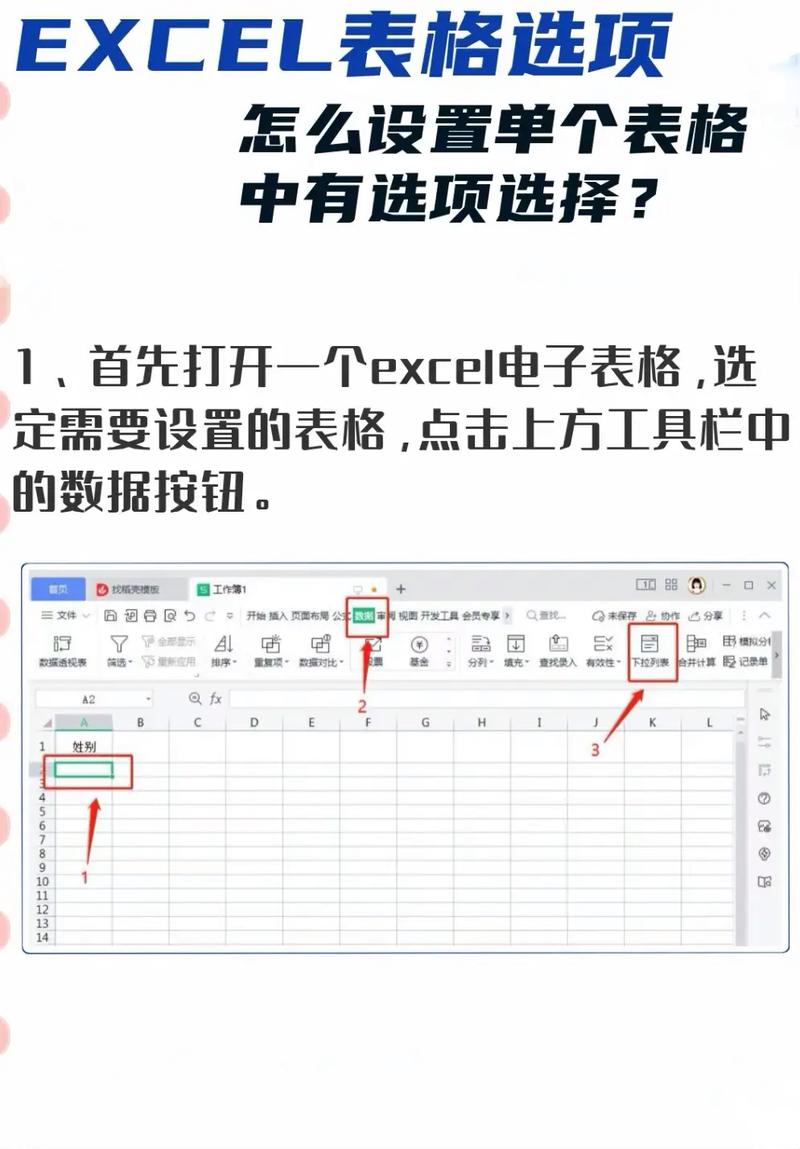excel如何鎖定表格:全面指南,保護您的Excel資料安全與完整性
你是不是也曾經歷過這樣的窘境呢?辛辛苦苦製作的Excel報表,裡頭包含複雜的公式、精密的數據分析,卻在傳給同事或上級檢閱後,不小心被修改了某個關鍵儲存格,導致整個報表數據失準?或是,你擔心重要的活頁簿結構被誤動,像是工作表順序被打亂、甚至被不小心刪除了?別擔心!今天這篇文章就是要來教你如何透過Excel提供的強大「鎖定表格」功能,層層保護你的寶貴資料,讓這些煩惱通通煙消雲散!
快速精確地說,要達成Excel的「鎖定」效果,主要有三個層次:鎖定儲存格格式(這需要搭配後續步驟才有效),保護工作表(防止特定儲存格內容、格式被更改,或禁止插入/刪除列/欄),以及保護活頁簿結構(防止工作表被移動、刪除、重新命名)。更進一步,你也可以透過檔案加密,直接限制未經授權的人開啟整個Excel檔案。掌握這些技巧,就能有效確保你的Excel檔案安全又完整。
Table of Contents
理解Excel的「鎖定」機制:防護的層次與運作原理
在我們深入教學之前,讓我們先搞清楚Excel所謂的「鎖定」到底是什麼意思,以及它有哪幾種防護層次。很多人會以為只要點一下「鎖定儲存格」就萬事大吉,但其實這只是整個保護機制的第一步,而且單獨使用是沒有任何效果的喔!這就像你家的門有鎖孔,但你還得把鑰匙插進去轉動,門才會真正鎖上。
儲存格格式中的「鎖定」:標記而非鎖定
首先,我們要談談最容易被誤解的「儲存格格式」裡的「鎖定」選項。當你選取一個或多個儲存格,然後按右鍵選擇「儲存格格式」(或者按快速鍵Ctrl+1),切換到「保護」標籤頁時,你會看到一個「鎖定」的勾選框。這個選項,預設情況下是全部儲存格都被勾選的。
我的專業解析:這個「鎖定」功能本身並不會立刻讓你的儲存格無法編輯!它只是一個「標記」,告訴Excel:「當這個工作表被『保護』時,請保護這些被標記為『鎖定』的儲存格。」所以,如果你想讓某些儲存格可以編輯,而另一些儲存格不能編輯,你就需要先來這裡取消勾選「鎖定」那些你希望開放編輯的儲存格。這是保護工作表最關鍵的前置作業,千萬不能省略!
保護工作表:防止內容與結構被任意修改
這是我們最常使用的「鎖定」功能。當你「保護工作表」時,Excel會根據你預先設定好的「儲存格格式」中的「鎖定」狀態,來限制使用者對特定儲存格的修改。不僅如此,保護工作表還可以限制許多操作,例如:
- 修改儲存格內容或格式
- 插入、刪除、重新命名列或欄
- 插入超連結
- 使用篩選、排序功能
- 使用樞紐分析表等等
這功能非常適合用來保護報表中的公式、標題、排版格式,同時允許使用者在指定的區域輸入資料。例如,你設計了一張精美的業績填報表,公式都設定好了,你只需要讓業務人員輸入他們的每月銷售額,其他任何地方都不能動。這時候,「保護工作表」就是你的最佳選擇。
保護活頁簿結構:確保工作表完整性
如果你的Excel檔案裡有多個工作表(Sheet),而且它們之間有複雜的連結關係,或是你希望保持特定的工作表順序,不希望被使用者隨意移動、刪除、新增或重新命名工作表,那麼「保護活頁簿結構」就是你的好幫手。它不保護工作表內的內容,而是保護整個活頁簿的「骨架」。想像一下,一份多工作表的年度預算報告,每個季度一個工作表,總結又一個工作表,你肯定不希望有人隨手把「Q2業績」工作表刪掉吧?
檔案加密:限制未經授權的開啟
這是最高層級的保護。如果你的Excel檔案內容極度機密,不希望任何未經授權的人能夠開啟它,那麼你就需要為整個檔案設定開啟密碼。一旦設定,沒有正確的密碼,檔案就無法被開啟,更談不上修改了。但請注意,這個密碼一旦忘記,通常就沒有任何辦法可以恢復,所以務必妥善保管!
實戰教學:如何鎖定特定儲存格與保護工作表
好了,理論說了這麼多,現在我們就來動手操作,一步步學會如何精準地鎖定你的Excel表格!這個步驟會將「儲存格格式鎖定」與「保護工作表」這兩個功能結合使用,這也是最常見且實用的保護方式。
步驟一:設定哪些儲存格可以編輯,哪些不能
這是保護工作表的前置作業,也是許多人會忽略的關鍵步驟!
- 開啟你的Excel檔案: 打開你想要保護的活頁簿。
- 選取可編輯的儲存格範圍: 找出那些你希望使用者「可以自由輸入或修改」的儲存格區域。你可以按住
Ctrl鍵來選取多個不連續的範圍。舉例來說,如果你的報表有一個資料輸入區,就選取那個區域。 - 打開「儲存格格式」: 對著選取的範圍按滑鼠右鍵,然後選擇「儲存格格式」,或者直接按鍵盤上的
Ctrl + 1。 - 切換到「保護」標籤頁: 在彈出的「儲存格格式」視窗中,點擊上方的「保護」標籤頁。
- 取消勾選「鎖定」: 你會看到「鎖定」這個選項是預設被勾選的。現在,請取消勾選它。這表示當工作表被保護時,這些儲存格將不會被鎖定,使用者依然可以編輯。
- 點擊「確定」: 完成設定。
我的經驗談:務必記住,Excel工作表預設是所有儲存格都被「鎖定」標記的。所以,如果你想讓「部分」儲存格可編輯,就必須先進行這個取消「鎖定」的動作。如果你跳過這一步,直接去保護工作表,結果就是整個工作表都不能編輯,這絕對會讓你很頭痛!
步驟二:應用「保護工作表」功能
在步驟一完成後,我們就可以正式「保護」這個工作表了。這個動作才會真正讓步驟一的設定生效!
- 選取要保護的工作表: 確保你目前正在你想要保護的工作表上。
- 前往「校閱」標籤頁: 在Excel的上方功能區中,找到並點擊「校閱」標籤頁。
- 點選「保護工作表」: 在「保護」群組中,你會看到「保護工作表」這個按鈕,點下去!
- 設定保護密碼(選用但強烈建議): 在彈出的「保護工作表」對話框中,你可以選擇輸入一個「取消保護工作表密碼」。這個密碼是可選的,但如果你不希望任何人都能輕易取消保護,強烈建議你設定一個安全又容易記憶的密碼。
- 勾選允許使用者操作的項目: 這一步非常重要!你需要在這裡勾選使用者在保護狀態下仍然可以進行的操作。常見的選項包括:
- 選取已鎖定的儲存格: 建議勾選,這樣使用者才能看到被保護的內容,也能複製。
- 選取未鎖定的儲存格: 必須勾選,否則使用者連你設定可編輯的區域都無法選取和輸入!
- 格式化儲存格: 如果你想讓使用者可以調整文字顏色、背景色等,就勾選。
- 插入列/欄、刪除列/欄: 通常情況下不建議勾選,以保護表格結構。
- 使用自動篩選: 如果你的報表需要篩選功能,記得要勾選。
- 排序: 如果需要排序功能,也要勾選。
請根據你的實際需求仔細選擇。你的目標是提供足夠的彈性給使用者,同時保護核心數據。
- 點擊「確定」: 設定完成!如果前面有設定密碼,會要求你再次輸入密碼進行確認。
現在,試著去修改那些你設定為「鎖定」的儲存格,你會發現Excel會彈出警告訊息:「您嘗試變更的儲存格或圖表在受保護的工作表上。」這就表示你的工作表已經成功被保護囉!而那些你取消勾選「鎖定」的儲存格,依然可以自由編輯,是不是很方便呢?
如何解除工作表保護?
當你需要修改工作表結構或公式時,當然要解除保護。步驟很簡單:
- 確保你正在受保護的工作表上。
- 前往「校閱」標籤頁。
- 點選「取消保護工作表」按鈕。
- 如果之前有設定密碼,輸入密碼即可解除。
實戰教學:如何保護活頁簿結構,防止工作表被移動或刪除
接下來,我們來看看如何保護整個活頁簿的結構,防止工作表被誤動。
- 開啟你的Excel活頁簿: 打開含有多個工作表,且你希望保護其結構的檔案。
- 前往「校閱」標籤頁: 在Excel的上方功能區中,找到並點擊「校閱」標籤頁。
- 點選「保護活頁簿」: 在「保護」群組中,你會看到「保護活頁簿」這個按鈕,點下去!
- 勾選「結構」: 在彈出的「保護活頁簿」對話框中,勾選「結構」選項。這表示你會保護活頁簿的結構,防止工作表被移動、刪除、隱藏、取消隱藏、重新命名,以及新增。
- 設定保護密碼(選用但建議): 同樣地,你可以選擇為活頁簿結構設定一個密碼。這是為了防止任何人在沒有密碼的情況下取消結構保護。
- 點擊「確定」: 完成設定。如果前面有設定密碼,會要求你再次輸入密碼進行確認。
現在,你試著去移動、刪除或新增工作表,你會發現這些選項都變成灰色不可選,或是Excel會提示你「受保護的活頁簿結構不允許此項操作」。這樣一來,你的活頁簿結構就安全無虞了!
如何解除活頁簿結構保護?
當你需要調整活頁簿結構時,解除保護也很簡單:
- 前往「校閱」標籤頁。
- 點選「取消保護活頁簿」按鈕。
- 如果之前有設定密碼,輸入密碼即可解除。
進階防護:檔案加密,限制開啟權限
如果你手上的Excel檔案包含高度機敏的資訊,即使檔案不小心外洩,你也不希望未經授權的人能夠開啟它,那麼檔案加密就是你的終極防線。這會要求使用者輸入密碼才能開啟檔案。
- 開啟你的Excel檔案: 打開你想要加密的檔案。
- 點選「檔案」標籤頁: 在Excel的左上角,點擊「檔案」。
- 選擇「資訊」: 在左側的選單中,點選「資訊」。
- 點選「保護活頁簿」: 在右側的「保護活頁簿」區塊,你會看到一個下拉式選單,點擊它。
- 選擇「以密碼加密」: 在下拉選單中選擇「以密碼加密」。
- 輸入密碼: 在彈出的「加密文件」對話框中,輸入一個開啟檔案的密碼。請務必設定一個強度高且你絕對不會忘記的密碼,因為一旦忘記,通常就無法再開啟這個檔案了!
- 確認密碼: Excel會要求你再次輸入密碼以確認。
- 儲存檔案: 設定完成後,請務必儲存這個Excel檔案,加密設定才會生效。
現在,關閉並重新開啟這個Excel檔案,你會發現沒有輸入正確密碼是無法打開的。這提供了最高層級的開啟權限保護。
Excel各種「鎖定」機制比較與適用情境
為了讓你更清楚地理解這些保護機制之間的差異,我為你整理了一個表格,快速比較它們的特色與適用情境:
| 保護類型 | 保護範圍 | 主要功能 | 適用情境 | 安全性等級 |
|---|---|---|---|---|
| 儲存格格式「鎖定」 | 儲存格層級 | 標記哪些儲存格在工作表保護下會被鎖定 | 精細控制個別儲存格的編輯權限,作為工作表保護的前置設定 | 低(單獨使用無效) |
| 保護工作表 | 單一工作表 | 防止修改儲存格內容、格式、插入/刪除列/欄等操作 | 保護報表公式、標題、排版,同時允許使用者在特定區域輸入資料 | 中 |
| 保護活頁簿結構 | 整個活頁簿(所有工作表) | 防止移動、刪除、新增、重新命名、隱藏/取消隱藏工作表 | 維持活頁簿多工作表的完整結構和順序,多工作表協作 | 中 |
| 檔案加密 | 整個檔案 | 限制未經授權的人開啟檔案 | 高度機密文件,防止資料外洩,限制開啟權限 | 高(忘記密碼幾乎無法復原) |
從這個表格中你可以清楚地看到,這些保護機制各有側重,通常我們會將前兩者(儲存格格式「鎖定」+ 保護工作表)結合使用,以達到最精細的資料保護效果。而保護活頁簿結構則是用於更宏觀的檔案管理,檔案加密則是最終極的開啟權限管制。
我的實戰經驗與專業建議
作為一個長期與Excel打交道的人,我想分享一些我的實戰心得和專業建議,幫助你更有效地利用這些鎖定功能:
- 組合拳是王道: 最常見且最有效的保護方式,就是將「儲存格格式的鎖定/取消鎖定」與「保護工作表」功能結合使用。先標記好哪些儲存格可以動,哪些不能動,再進行工作表保護,這樣就能達到精準控制的效果。
- 密碼管理是關鍵: 無論是工作表、活頁簿還是檔案加密密碼,一旦設定,請務必妥善保管。你可以用紙筆記錄下來,存放在安全的地方,或者使用專業的密碼管理工具。試想一下,如果一份重要的報表被加密了,結果你忘記密碼,那損失可就大了!
- 考慮使用者體驗: 保護固然重要,但也要考慮到實際使用者的操作便利性。過度的保護有時候反而會造成困擾。例如,如果使用者需要經常篩選資料,但你卻沒有在保護工作表時勾選「使用自動篩選」,他們就無法操作,反而需要你頻繁地取消保護再重新保護。試著站在使用者的角度思考,只保護那些真正需要保護的核心區域。
- 善用VBA進行更複雜的權限控制: 對於更高階的需求,例如你希望不同使用者有不同的編輯權限(某些人可以改A區域,另一些人可以改B區域),單靠Excel內建的保護功能可能就不夠了。這時候,你可以考慮使用VBA(Visual Basic for Applications)來編寫更精細的權限管理程式碼。不過,這就屬於程式開發的範疇,需要一定的VBA知識。
- 保護工作表後的測試: 每次設定完保護後,一定要自己實際操作一遍,確認那些應該可以編輯的地方是否真的可以編輯,那些應該不能編輯的地方是否真的被鎖定。這是驗證保護設定是否正確的最好方法。
常見問題與解答 (FAQ)
在使用Excel鎖定功能的過程中,你可能會遇到一些疑問。以下我整理了幾個常見的問題,並提供詳細的解答,希望能幫助你解惑。
Q1:為什麼我設定了「鎖定」儲存格,結果還是可以編輯?
A1: 這是新手最常遇到的困惑,也是Excel保護機制中的一個關鍵點。就如我們前面提到的,在「儲存格格式」>「保護」標籤頁中勾選或取消勾選「鎖定」選項,這本身並不會立即讓儲存格無法編輯。這個「鎖定」選項,僅僅是一個「標記」或「旗標」,用來告訴Excel:「當這個工作表被『保護』時,請根據這些標記來決定哪些儲存格應該被鎖定。」
所以,如果你只做了取消勾選「鎖定」的動作,而沒有去執行「校閱」標籤頁下的「保護工作表」指令,那麼所有儲存格仍然是可以被自由編輯的。你必須完成以下兩步驟才能讓鎖定生效:
- 前置設定: 選取你希望在保護後仍可編輯的儲存格,將其「儲存格格式」中的「保護」>「鎖定」取消勾選。所有你希望被鎖定的儲存格,則保持預設的「鎖定」勾選狀態。
- 啟用保護: 前往「校閱」標籤頁,點選「保護工作表」,然後設定密碼(選用)並確認允許使用者操作的項目。
只有這樣,你的工作表才會按照你的設定,讓已鎖定的儲存格無法修改,而未鎖定的儲存格依然可以自由編輯。是不是很有趣呢?這個「兩階段」的設計,其實是為了提供更精確的控制。
Q2:忘記Excel保護密碼怎麼辦?
A2: 這是一個非常令人頭痛的問題,尤其當檔案非常重要時。針對不同層次的保護密碼,處理方式和可能性也有所不同:
- 工作表保護密碼: 對於工作表保護密碼,市面上確實存在一些第三方的「Excel密碼破解工具」或VBA腳本,聲稱可以移除或找出這些密碼。然而,這些工具的成功率不一,且有些可能帶有惡意軟體,使用上需要特別小心。最好的建議是,盡量避免忘記密碼,或者在設定時就使用一個你絕對不會忘記的密碼。對於不涉及高度機密的檔案,如果真的忘記了,可以嘗試搜尋信譽良好的第三方解決方案,但請務必自行評估風險。
- 活頁簿結構保護密碼: 情況與工作表保護密碼類似,也有一些工具或方法可以嘗試破解,但同樣存在風險和不確定性。
- 檔案開啟密碼(檔案加密密碼): 這是最棘手的情況。由於Excel的檔案加密是使用較強的加密演算法,一旦忘記這個密碼,基本上是沒有辦法恢復的。這表示你的檔案將永久無法開啟,裡面的資料也會隨之消失。這就是為什麼我們一再強調,設定檔案開啟密碼時,務必要選擇一個你能夠妥善保管且絕對不會忘記的密碼。強烈建議在設定此類密碼時,務必備份原始檔案,以防萬一。
總之,密碼管理是重中之重!我的建議是,對於高度機密的檔案,使用專業的密碼管理軟體來記錄,或者將密碼寫下來存放在實體保險箱裡,確保多重備份。對於一般檔案,則盡量選擇容易記憶但仍具一定複雜度的密碼。
Q3:保護工作表後,使用者可以複製資料嗎?
A3: 這個問題的答案取決於你在「保護工作表」時,勾選了哪些「允許此工作表的所有使用者執行」的選項。
當你點選「校閱」>「保護工作表」時,會彈出一個對話框,裡面有很多選項。如果你勾選了:
- 「選取已鎖定的儲存格」:使用者就可以選取到被保護的儲存格。一旦能夠選取,他們通常就能夠複製這些儲存格的內容。
- 「選取未鎖定的儲存格」:使用者就可以選取到未被保護的儲存格(也就是你設定為可編輯的儲存格)。同樣地,能夠選取就能複製。
所以,如果你希望使用者能夠複製工作表中的資料(無論是鎖定的還是未鎖定的),那麼在保護工作表時,請務必勾選「選取已鎖定的儲存格」和「選取未鎖定的儲存格」。如果兩者都沒勾選,使用者就連選取資料都做不到,當然也就無法複製了。
這是一個很棒的彈性設計,讓你可以根據實際需求來控制資料的「可見性」和「可複製性」,避免資料雖然受到保護,卻無法被合理利用的困境。
Q4:Excel的保護功能真的安全嗎?
A4: 這個問題沒有絕對的「是」或「否」,它的安全性是相對的,取決於你所面對的「威脅級別」。
- 對於一般使用者和常見誤操作: Excel的「保護工作表」和「保護活頁簿結構」功能是非常有效且足夠安全的。它們能夠有效防止普通使用者因不熟悉操作而誤刪、誤改重要數據或工作表結構。對於辦公室內部協作、防止「無心之過」而言,這些保護措施已經相當完善。
- 對於惡意或有專業知識的使用者: 情況就有所不同了。工作表和活頁簿的保護密碼,其加密強度相對較弱,對於有一定電腦知識或使用特定「破解工具」的人來說,在某些情況下是有可能被繞過或破解的。這主要是因為這些保護設計的初衷是「防君子不防小人」,而非軍事級的資料加密。
- 對於檔案加密(開啟密碼): 這是Excel提供的最強大的保護層級。現代Excel版本(如Microsoft 365或Excel 2010及以後版本)使用的檔案加密演算法(如AES-128或AES-256)強度很高。如果你的密碼足夠複雜(包含大小寫字母、數字、特殊符號,且長度足夠),那麼在沒有密碼的情況下,透過暴力破解幾乎是不可能的,所需時間會長得令人絕望。所以,檔案加密的安全性相對高很多,但前提是密碼必須夠強且不被洩漏。
我的觀點: 我認為,Excel的保護功能主要用於防止「意外」和「輕度惡意」的行為,提升文件協作的穩定性和數據完整性。如果你需要保護的是國家機密或商業核心機密,那可能需要考慮更專業的資訊安全解決方案,例如檔案權限管理系統(IRM)、雲端平台的細緻權限設定,甚至是資料庫而非Excel檔案本身。對於日常辦公而言,熟練運用Excel的保護功能,已經足以應付絕大部分的需求了。
Q5:我可以讓某些人編輯,某些人不能編輯嗎?
A5: Excel內建的「保護工作表」功能,在單一工作表層面,是無法直接實現「權限分級」的,也就是說,它無法區分「A使用者可以編輯這裡,但B使用者不能」。一旦工作表被保護,它對所有使用者都是一視同仁的,只能根據「鎖定/未鎖定」的儲存格狀態來限制操作。
不過,如果你真的有這種「分級編輯權限」的需求,有幾種間接或進階的解決方案可以考慮:
- 為不同使用者製作不同版本的檔案: 這是最簡單也最笨的方法。為每個需要不同權限的使用者製作一個專屬的Excel副本,並在各自的副本中設定不同的工作表保護,僅開放他們被授權編輯的區域。但這種方法維護起來非常麻煩,且容易造成版本混亂。
- 使用「允許使用者編輯範圍」功能(進階): Excel提供一個「允許使用者編輯範圍」的功能,位於「校閱」標籤頁下。這個功能可以讓你指定工作表中的特定區域,並為這些區域設定不同的密碼。當工作表被保護後,使用者要編輯這些特定區域,就需要輸入該區域的密碼。這雖然不是「區分使用者ID」,但可以透過分配不同密碼給不同使用者,來間接實現分級。
- 選取「校閱」>「允許使用者編輯範圍」。
- 點擊「新增」,選取要允許編輯的範圍,並設定一個密碼。
- 重複此步驟,為不同的範圍設定不同的密碼。
- 點擊「保護工作表」,並確保「選取未鎖定的儲存格」被勾選。
這樣,不同的人只要知道特定區域的密碼,就能編輯該區域,其他區域則無法編輯。
- 結合VBA進行權限管理: 對於真正的使用者層級權限控制,VBA是更強大的工具。你可以編寫VBA程式碼,在使用者打開檔案時,根據登入的使用者帳戶(如果Excel應用程式有連接到Windows帳戶或其他身份驗證系統),自動調整工作表的保護設定,或隱藏/顯示特定的工作表,甚至限制特定按鈕的功能。這需要較高的VBA程式設計能力。
- 使用雲端協作平台: 如果你的團隊在Microsoft 365環境下工作,將Excel檔案儲存在SharePoint或OneDrive中,可以利用這些平台提供的檔案共享權限管理功能。在這些平台上,你可以為不同的使用者或群組設定「編輯」、「檢視」等不同權限,而這是在檔案層級上的權限控制,比Excel內建功能更完善。
所以,單純地說,Excel內建的工作表保護功能本身沒有直接的「使用者分級」能力。但透過「允許使用者編輯範圍」或更進階的VBA、雲端平台,還是可以達到類似的效果。
透過這篇文章,你是不是對Excel的鎖定表格功能有了更全面、更深入的了解呢?從最基礎的儲存格鎖定標記,到工作表、活頁簿的保護,乃至於檔案加密,每一種機制都有其獨特的應用場景和重要性。學會並善用這些功能,你的Excel檔案就能像穿上防彈衣一樣,不僅能有效防止資料被誤改,更能提升協作效率和數據的安全性!下次當你需要與他人共享重要檔案時,別忘了運用這些技巧,讓你的工作更安心、更順暢!